密码删除windows.old
删除windows.old 时间:2021-03-28 阅读:()
安全保护用户指南Copyright2007Hewlett-PackardDevelopmentCompany,L.
P.
Windows是MicrosoftCorporation在美国的注册商标.
本文档中包含的信息如有更改,恕不另行通知.
随HP产品和服务附带的明确有限保修声明中阐明了此类产品和服务的全部保修服务.
本文档中的任何内容均不应理解为构成任何额外保证.
HP对本文档中出现的技术错误、编辑错误或遗漏之处不承担责任.
第一版:2007年11月文档部件号:459808-AA1产品声明本用户指南介绍了大多数型号共有的功能.
您的笔记本计算机可能不具有其中的一些功能.
iiiiv产品声明目录1保护计算机2使用密码设置密码准则3Setuppassword(设置密码)4设定设置密码4输入设置密码4开机密码4设置开机密码5输入开机密码63使用防病毒软件4使用防火墙软件5安装重要的安全更新程序6安装安全保护缆锁选件7使用指纹读取器查找指纹读取器11注册指纹12使用已注册的指纹登录到Windows13索引14vvi1保护计算机由Windows操作系统提供的标准安全保护功能和非Windows计算机安装程序可以保护个人设置信息和数据免遭各种风险的威胁.
请遵循本指南中的步骤使用下列功能部件:密码防病毒软件防火墙软件重要的安全更新程序安全保护缆锁选件指纹读取器注:安全措施只能起到防范作用,并不能阻止软件攻击或防止产品被盗或使用不当.
注:将笔记本计算机送出去维护之前,请删除所有密码和指纹设置.
计算机风险安全保护功能未经授权擅自使用笔记本计算机快速锁定开机密码计算机病毒NortonInternetSecurity软件未经授权擅自访问数据防火墙软件Windows更新程序未经授权擅自访问ComputerSetup(计算机设置)、BIOS设置和其它系统标识信息Setuppassword(设置密码)计算机当前或将来受到的威胁来自Microsoft的重要安全更新程序未经授权擅自访问Windows用户帐户用户密码未经授权擅自拆卸笔记本计算机安全保护缆锁槽口(与安全保护缆锁选件配合使用)12使用密码大多数安全保护功能都使用密码.
当您设置了密码时,就请记下密码并将其存放在安全的位置—不要存放在笔记本计算机上的文件里.
请注意下列有关密码的注意事项:设置密码和开机密码均可在ComputerSetup(计算机设置)中进行设置,并通过系统BIOS来管理.
Windows密码在Windows操作系统中进行设置.
如果您忘记了在计算机设置实用程序中设定的设置密码,则无法访问设置实用程序.
如果您忘记了在ComputerSetup(计算机设置)中设置的开机密码和设置密码,将无法启动计算机或退出休眠模式.
请联系技术支持或您的授权服务提供商以获取更多信息.
下表列出了计算机设置实用程序和Windows中常用的密码,并分别说明它们的功能.
计算机设置实用程序密码功能设置密码防止他人擅自访问计算机设置实用程序.
开机密码在笔记本计算机开启、重新启动或退出休眠模式时,防止他人未经授权擅自对笔记本计算机内容进行访问.
Windows密码功能管理员密码*防止他人擅自访问Windows管理员级别帐户.
它还防止他人擅自对笔记本计算机内容进行访问,如果启用了唤醒时密码保护功能,则在退出睡眠或休眠模式时必须输入密码.
用户密码防止对Windows用户帐户的访问.
它还防止他人擅自对笔记本计算机内容进行访问,如果启用了唤醒时密码保护功能,则在退出睡眠或休眠模式时必须输入密码.
*要了解有关设置Windows管理员密码或Windows用户密码的信息,请选择Start(开始)>HelpandSupport(帮助和支持).
2第2章使用密码设置密码准则您可以对计算机设置实用程序功能和Windows安全保护功能使用相同的密码,还可以对多个计算机设置实用程序功能使用同一密码.
在ComputerSetup(计算机设置)中设置的密码有以下特征和要求:最多可以由32个字母和数字组成,并且不区分大小写.
必须使用相同的按键进行设置和输入.
例如,如果您用键盘的数字键设置了密码,则系统无法识别您后来尝试用集成的数字小键盘的数字键输入的密码.
必须在ComputerSetup(计算机设置)提示时输入.
在Windows中设置的密码必须在出现Windows提示时输入.
使用以下提示创建和保存密码:创建密码时,请遵循程序设置的要求.
记下密码并将其存放在安全的位置—不要存放在计算机上的文件里.
不要使用个人姓名或其它容易被外人猜中的个人信息创建密码.
设置密码准则3Setuppassword(设置密码)设置密码用于保护ComputerSetup(计算机设置)中的配置设置和系统标识信息.
设置了该密码后,必须输入该密码才能访问计算机设置实用程序,以及使用实用程序进行更改.
设置密码有以下特点和要求:尽管可以与Windows管理员密码相同,但二者不能互换.
在您设置、输入、更改或删除时均会屏蔽.
必须使用相同的按键进行设置和输入.
例如,如果您用键盘的数字键设置了密码,则系统无法识别您后来尝试用集成的数字小键盘的数字键输入的密码.
最多可以由32个字母和数字组成,并且不区分大小写.
设定设置密码在计算机设置实用程序中可以设定、更改和删除设置密码.
要管理此密码,请执行以下操作:1.
通过打开或重新启动笔记本计算机的方式打开计算机设置实用程序.
当屏幕的左下角显示"f10=ROMBasedSetup"(f10=基于ROM的设置)消息时,按f10键.
2.
使用箭头键选择Security(安全)>SetupPassword(设置密码),然后按enter(回车)键.
要设定设置密码,请执行以下操作:在Newpassword(新密码)和Verifynewpassword(验证新密码)字段中键入您的密码,然后按f10键.
要更改设置密码,请执行以下操作:在Oldpassword(旧密码)字段中键入当前密码,并在Newpassword(新密码)和Verifynewpassword(验证新密码)字段中键入新密码,然后按f10键.
要删除设置密码,请执行以下操作:在Oldpassword(旧密码)字段键入当前的密码,然后按f10键.
3.
要保存首选项,则使用箭头键选择File(文件)>Savechangesandexit(保存更改并退出),然后按enter(回车)键.
然后按照屏幕上的说明进行操作.
首选项将在笔记本计算机重新启动时生效.
输入设置密码在Setuppassword(设置密码)的提示下,键入设置密码(使用设置密码时使用的相同按键),然后按enter(回车)键.
三次输错设置密码后,您必须重新启动笔记本计算机,然后重试.
开机密码开机密码可以防止他人未经授权擅自使用计算机.
设置该密码后,每次开机时均要输入该密码.
4第2章使用密码开机密码有以下特点和要求:在您设置、输入、更改或删除时均会屏蔽.
必须使用相同的按键进行设置和输入.
例如,如果您用键盘的数字键设定了开机密码,则系统无法识别通过集成的数字小键盘的数字键输入的密码.
最多可以由32个字母和数字组成,并且不区分大小写.
设置开机密码在计算机设置实用程序中可以设置、更改和删除开机密码.
要管理此密码,请执行以下操作:1.
通过打开或重新启动笔记本计算机的方式打开计算机设置实用程序.
当屏幕的左下角显示"f10=ROMBasedSetup"(f10=基于ROM的设置)消息时,按f10键.
2.
使用箭头键选择Security(安全)>Power-Onpassword(开机密码),然后按enter(回车)键.
要设置开机密码,请执行以下操作:在Newpassword(新密码)和Verifynewpassword(验证新密码)字段中键入您的密码,然后按f10键.
要更改开机密码,请执行以下操作:在Oldpassword(旧密码)字段中键入当前密码,并在Newpassword(新密码)和Verifynewpassword(验证新密码)字段中键入新密码,然后按f10键.
要删除开机密码,请执行以下操作:在Oldpassword(旧密码)字段键入当前的密码,然后按f10键.
3.
要保存首选项,则使用箭头键选择File(文件)>Savechangesandexit(保存更改并退出),然后按enter(回车)键.
然后按照屏幕上的说明进行操作.
首选项将在笔记本计算机重新启动时生效.
开机密码5输入开机密码在Power-onPassword(开机密码)的提示下,键入该密码(使用设置密码时使用的相同按键),然后按enter(回车)键.
三次尝试均未能正确输入密码后,您必须关闭笔记本计算机,再将其打开,然后重试.
6第2章使用密码3使用防病毒软件当您使用笔记本计算机访问Internet或联网时,则计算机可能会感染病毒,这些病毒可能会禁用计算机并损坏计算机文件.
防病毒软件可以检测出大部分病毒并杀灭病毒,而且很多情况下还能修复病毒造成的损坏.
为了实时防止感染病毒,必须及时更新防病毒软件.
此款笔记本计算机预装了防病毒程序NortonInternetSecurity.
此软件60天内免费升级.
强烈推荐购买60天之后的后续更新服务以保护笔记本计算机免遭新病毒入侵.
NortonInternetSecurity软件提供有关使用和更新此软件以及购买后续更新服务的说明.
要查看和访问NortonInternetSecurity,请选择Start(开始)>AllPrograms(所有程序).
有关计算机病毒的更多信息,请在HelpandSupport(帮助和支持)的Search(搜索)字段中键入viruses即可搜索得到.
74使用防火墙软件当您使用电子邮件或在网上冲浪时,计算机易于遭受未经授权的访问或外部威胁的攻击.
请使用预装的防火墙软件以保护您的信息和隐私.
防火墙监视传入和传出流量,并将其写入日志,当有可疑的网站试图访问您的计算机时,还会向您发出警报.
有关详细信息,请参见防火墙用户指南,或者与防火墙生产商联系.
注:防火墙还可能会阻止您访问电子邮件、网络游戏或想要访问的网站.
要获得访问权限,可以暂时先禁用防火墙,再执行所要执行的任务,然后重新启用防火墙.
要永久解决此问题,请重新配置防火墙.
8第4章使用防火墙软件5安装重要的安全更新程序注意:为降低由安全破坏或计算机病毒造成的信息丢失的风险,请您一收到警报就立即安装Microsoft提供的所有重要更新程序.
在购买笔记本计算机后,您可以获得有关操作系统和其它软件的更新程序.
通过选择Start(开始)>AllPrograms(所有程序)>WindowsUpdate(Windows更新),或使用HelpandSupport(帮助和支持)中的更新链接,您就可以从Microsoft网站中获得最新的更新程序.
为及时更新您的计算机,请每月下载和安装所有可用的更新程序.
96安装安全保护缆锁选件注:安全保护缆锁只能作为一种防范措施,并不能防止笔记本计算机被盗或使用不当.
1.
将安全保护缆锁绕在固定物体上.
2.
将钥匙(1)插入缆锁(2)中.
3.
将缆锁插入笔记本计算机上的安全保护缆锁槽口(3)中,然后用该钥匙锁定缆锁.
取下钥匙并将其放在安全的地方.
10第6章安装安全保护缆锁选件7使用指纹读取器查找指纹读取器指纹读取器是一种小的金属传感器,位于键盘上方.
查找指纹读取器11注册指纹指纹识别器允许您通过使用DigitalPersonaPersonal软件注册的指纹(而不是使用Windows密码)登录到Windows中.
要注册一个或多个指纹,请执行以下操作:1.
在Windows中,单击任务栏最右端的通知区域中的DigitalPersonaPersonal图标.
2.
阅读欢迎文字,然后单击Next(下一步).
VerifyYourIdentity(验证您的标识)页面随即打开.
3.
键入您的Windows密码,如果已设立了Windows密码,则单击Next(下一步).
注:如果您没有Windows密码,则会打开ProtectYourWindowsAccount(保护Windows帐户)页面.
您可以创建一个Windows密码或通过单击Next(下一步)跳过此步骤.
但是,设置一个Windows密码可以优化您的笔记本计算机的安全性.
FingerprintRegistrationTraining(指纹注册培训)页面随即打开.
4.
查看演示过程,然后单击Next(下一步).
RegisteraFingerprint(注册指纹)页面随即打开.
5.
单击屏幕上与您要注册的手指对应的手指.
下一页面随即打开,该手指的轮廓以绿色显示.
6.
将您选中的手指慢慢扫过指纹感应器表面.
注:如果未正确完成扫描过程,将显示一条消息说明扫描失败的原因.
7.
将同一手指继续扫过指纹传感器表面,直到完成4次成功扫描为止.
指纹注册成功后,便会再次打开RegisteraFingerprint(注册指纹)页面,允许您注册更多的指纹.
重复步骤5到7来注册其它指纹.
8.
完成指纹注册后,单击Next(下一步).
如果您只注册了一个指纹,将显示一条消息建议您注册其他指纹.
单击Yes(是)注册更多的指纹.
如果您不想注册更多的指纹,请单击No(否).
RegistrationComplete(注册完成)页面随即打开.
9.
单击Finish(完成).
注:每个希望通过以指纹方式访问笔记本计算机的用户都必须重复步骤1到9.
12第7章使用指纹读取器使用已注册的指纹登录到Windows要使用您的指纹登录到Windows中,请执行以下操作:1.
注册完您的指纹后,立即重新启动Windows.
2.
将您已注册的任何指纹在指纹识别器上扫过便可登录到Windows.
使用已注册的指纹登录到Windows13索引A安全保护功能1密码2密码准则3安全保护缆锁10F防病毒软件7防火墙软件8G管理员密码2J计算机设置开机密码4设置密码4L缆锁,安全保护10M密码管理员2开机4设置4用户2准则3R软件重要的更新程序9防病毒7防火墙8Y用户密码2Z重要的更新程序,软件9指纹读取器11指纹读取器位置11注册指纹1214索引
P.
Windows是MicrosoftCorporation在美国的注册商标.
本文档中包含的信息如有更改,恕不另行通知.
随HP产品和服务附带的明确有限保修声明中阐明了此类产品和服务的全部保修服务.
本文档中的任何内容均不应理解为构成任何额外保证.
HP对本文档中出现的技术错误、编辑错误或遗漏之处不承担责任.
第一版:2007年11月文档部件号:459808-AA1产品声明本用户指南介绍了大多数型号共有的功能.
您的笔记本计算机可能不具有其中的一些功能.
iiiiv产品声明目录1保护计算机2使用密码设置密码准则3Setuppassword(设置密码)4设定设置密码4输入设置密码4开机密码4设置开机密码5输入开机密码63使用防病毒软件4使用防火墙软件5安装重要的安全更新程序6安装安全保护缆锁选件7使用指纹读取器查找指纹读取器11注册指纹12使用已注册的指纹登录到Windows13索引14vvi1保护计算机由Windows操作系统提供的标准安全保护功能和非Windows计算机安装程序可以保护个人设置信息和数据免遭各种风险的威胁.
请遵循本指南中的步骤使用下列功能部件:密码防病毒软件防火墙软件重要的安全更新程序安全保护缆锁选件指纹读取器注:安全措施只能起到防范作用,并不能阻止软件攻击或防止产品被盗或使用不当.
注:将笔记本计算机送出去维护之前,请删除所有密码和指纹设置.
计算机风险安全保护功能未经授权擅自使用笔记本计算机快速锁定开机密码计算机病毒NortonInternetSecurity软件未经授权擅自访问数据防火墙软件Windows更新程序未经授权擅自访问ComputerSetup(计算机设置)、BIOS设置和其它系统标识信息Setuppassword(设置密码)计算机当前或将来受到的威胁来自Microsoft的重要安全更新程序未经授权擅自访问Windows用户帐户用户密码未经授权擅自拆卸笔记本计算机安全保护缆锁槽口(与安全保护缆锁选件配合使用)12使用密码大多数安全保护功能都使用密码.
当您设置了密码时,就请记下密码并将其存放在安全的位置—不要存放在笔记本计算机上的文件里.
请注意下列有关密码的注意事项:设置密码和开机密码均可在ComputerSetup(计算机设置)中进行设置,并通过系统BIOS来管理.
Windows密码在Windows操作系统中进行设置.
如果您忘记了在计算机设置实用程序中设定的设置密码,则无法访问设置实用程序.
如果您忘记了在ComputerSetup(计算机设置)中设置的开机密码和设置密码,将无法启动计算机或退出休眠模式.
请联系技术支持或您的授权服务提供商以获取更多信息.
下表列出了计算机设置实用程序和Windows中常用的密码,并分别说明它们的功能.
计算机设置实用程序密码功能设置密码防止他人擅自访问计算机设置实用程序.
开机密码在笔记本计算机开启、重新启动或退出休眠模式时,防止他人未经授权擅自对笔记本计算机内容进行访问.
Windows密码功能管理员密码*防止他人擅自访问Windows管理员级别帐户.
它还防止他人擅自对笔记本计算机内容进行访问,如果启用了唤醒时密码保护功能,则在退出睡眠或休眠模式时必须输入密码.
用户密码防止对Windows用户帐户的访问.
它还防止他人擅自对笔记本计算机内容进行访问,如果启用了唤醒时密码保护功能,则在退出睡眠或休眠模式时必须输入密码.
*要了解有关设置Windows管理员密码或Windows用户密码的信息,请选择Start(开始)>HelpandSupport(帮助和支持).
2第2章使用密码设置密码准则您可以对计算机设置实用程序功能和Windows安全保护功能使用相同的密码,还可以对多个计算机设置实用程序功能使用同一密码.
在ComputerSetup(计算机设置)中设置的密码有以下特征和要求:最多可以由32个字母和数字组成,并且不区分大小写.
必须使用相同的按键进行设置和输入.
例如,如果您用键盘的数字键设置了密码,则系统无法识别您后来尝试用集成的数字小键盘的数字键输入的密码.
必须在ComputerSetup(计算机设置)提示时输入.
在Windows中设置的密码必须在出现Windows提示时输入.
使用以下提示创建和保存密码:创建密码时,请遵循程序设置的要求.
记下密码并将其存放在安全的位置—不要存放在计算机上的文件里.
不要使用个人姓名或其它容易被外人猜中的个人信息创建密码.
设置密码准则3Setuppassword(设置密码)设置密码用于保护ComputerSetup(计算机设置)中的配置设置和系统标识信息.
设置了该密码后,必须输入该密码才能访问计算机设置实用程序,以及使用实用程序进行更改.
设置密码有以下特点和要求:尽管可以与Windows管理员密码相同,但二者不能互换.
在您设置、输入、更改或删除时均会屏蔽.
必须使用相同的按键进行设置和输入.
例如,如果您用键盘的数字键设置了密码,则系统无法识别您后来尝试用集成的数字小键盘的数字键输入的密码.
最多可以由32个字母和数字组成,并且不区分大小写.
设定设置密码在计算机设置实用程序中可以设定、更改和删除设置密码.
要管理此密码,请执行以下操作:1.
通过打开或重新启动笔记本计算机的方式打开计算机设置实用程序.
当屏幕的左下角显示"f10=ROMBasedSetup"(f10=基于ROM的设置)消息时,按f10键.
2.
使用箭头键选择Security(安全)>SetupPassword(设置密码),然后按enter(回车)键.
要设定设置密码,请执行以下操作:在Newpassword(新密码)和Verifynewpassword(验证新密码)字段中键入您的密码,然后按f10键.
要更改设置密码,请执行以下操作:在Oldpassword(旧密码)字段中键入当前密码,并在Newpassword(新密码)和Verifynewpassword(验证新密码)字段中键入新密码,然后按f10键.
要删除设置密码,请执行以下操作:在Oldpassword(旧密码)字段键入当前的密码,然后按f10键.
3.
要保存首选项,则使用箭头键选择File(文件)>Savechangesandexit(保存更改并退出),然后按enter(回车)键.
然后按照屏幕上的说明进行操作.
首选项将在笔记本计算机重新启动时生效.
输入设置密码在Setuppassword(设置密码)的提示下,键入设置密码(使用设置密码时使用的相同按键),然后按enter(回车)键.
三次输错设置密码后,您必须重新启动笔记本计算机,然后重试.
开机密码开机密码可以防止他人未经授权擅自使用计算机.
设置该密码后,每次开机时均要输入该密码.
4第2章使用密码开机密码有以下特点和要求:在您设置、输入、更改或删除时均会屏蔽.
必须使用相同的按键进行设置和输入.
例如,如果您用键盘的数字键设定了开机密码,则系统无法识别通过集成的数字小键盘的数字键输入的密码.
最多可以由32个字母和数字组成,并且不区分大小写.
设置开机密码在计算机设置实用程序中可以设置、更改和删除开机密码.
要管理此密码,请执行以下操作:1.
通过打开或重新启动笔记本计算机的方式打开计算机设置实用程序.
当屏幕的左下角显示"f10=ROMBasedSetup"(f10=基于ROM的设置)消息时,按f10键.
2.
使用箭头键选择Security(安全)>Power-Onpassword(开机密码),然后按enter(回车)键.
要设置开机密码,请执行以下操作:在Newpassword(新密码)和Verifynewpassword(验证新密码)字段中键入您的密码,然后按f10键.
要更改开机密码,请执行以下操作:在Oldpassword(旧密码)字段中键入当前密码,并在Newpassword(新密码)和Verifynewpassword(验证新密码)字段中键入新密码,然后按f10键.
要删除开机密码,请执行以下操作:在Oldpassword(旧密码)字段键入当前的密码,然后按f10键.
3.
要保存首选项,则使用箭头键选择File(文件)>Savechangesandexit(保存更改并退出),然后按enter(回车)键.
然后按照屏幕上的说明进行操作.
首选项将在笔记本计算机重新启动时生效.
开机密码5输入开机密码在Power-onPassword(开机密码)的提示下,键入该密码(使用设置密码时使用的相同按键),然后按enter(回车)键.
三次尝试均未能正确输入密码后,您必须关闭笔记本计算机,再将其打开,然后重试.
6第2章使用密码3使用防病毒软件当您使用笔记本计算机访问Internet或联网时,则计算机可能会感染病毒,这些病毒可能会禁用计算机并损坏计算机文件.
防病毒软件可以检测出大部分病毒并杀灭病毒,而且很多情况下还能修复病毒造成的损坏.
为了实时防止感染病毒,必须及时更新防病毒软件.
此款笔记本计算机预装了防病毒程序NortonInternetSecurity.
此软件60天内免费升级.
强烈推荐购买60天之后的后续更新服务以保护笔记本计算机免遭新病毒入侵.
NortonInternetSecurity软件提供有关使用和更新此软件以及购买后续更新服务的说明.
要查看和访问NortonInternetSecurity,请选择Start(开始)>AllPrograms(所有程序).
有关计算机病毒的更多信息,请在HelpandSupport(帮助和支持)的Search(搜索)字段中键入viruses即可搜索得到.
74使用防火墙软件当您使用电子邮件或在网上冲浪时,计算机易于遭受未经授权的访问或外部威胁的攻击.
请使用预装的防火墙软件以保护您的信息和隐私.
防火墙监视传入和传出流量,并将其写入日志,当有可疑的网站试图访问您的计算机时,还会向您发出警报.
有关详细信息,请参见防火墙用户指南,或者与防火墙生产商联系.
注:防火墙还可能会阻止您访问电子邮件、网络游戏或想要访问的网站.
要获得访问权限,可以暂时先禁用防火墙,再执行所要执行的任务,然后重新启用防火墙.
要永久解决此问题,请重新配置防火墙.
8第4章使用防火墙软件5安装重要的安全更新程序注意:为降低由安全破坏或计算机病毒造成的信息丢失的风险,请您一收到警报就立即安装Microsoft提供的所有重要更新程序.
在购买笔记本计算机后,您可以获得有关操作系统和其它软件的更新程序.
通过选择Start(开始)>AllPrograms(所有程序)>WindowsUpdate(Windows更新),或使用HelpandSupport(帮助和支持)中的更新链接,您就可以从Microsoft网站中获得最新的更新程序.
为及时更新您的计算机,请每月下载和安装所有可用的更新程序.
96安装安全保护缆锁选件注:安全保护缆锁只能作为一种防范措施,并不能防止笔记本计算机被盗或使用不当.
1.
将安全保护缆锁绕在固定物体上.
2.
将钥匙(1)插入缆锁(2)中.
3.
将缆锁插入笔记本计算机上的安全保护缆锁槽口(3)中,然后用该钥匙锁定缆锁.
取下钥匙并将其放在安全的地方.
10第6章安装安全保护缆锁选件7使用指纹读取器查找指纹读取器指纹读取器是一种小的金属传感器,位于键盘上方.
查找指纹读取器11注册指纹指纹识别器允许您通过使用DigitalPersonaPersonal软件注册的指纹(而不是使用Windows密码)登录到Windows中.
要注册一个或多个指纹,请执行以下操作:1.
在Windows中,单击任务栏最右端的通知区域中的DigitalPersonaPersonal图标.
2.
阅读欢迎文字,然后单击Next(下一步).
VerifyYourIdentity(验证您的标识)页面随即打开.
3.
键入您的Windows密码,如果已设立了Windows密码,则单击Next(下一步).
注:如果您没有Windows密码,则会打开ProtectYourWindowsAccount(保护Windows帐户)页面.
您可以创建一个Windows密码或通过单击Next(下一步)跳过此步骤.
但是,设置一个Windows密码可以优化您的笔记本计算机的安全性.
FingerprintRegistrationTraining(指纹注册培训)页面随即打开.
4.
查看演示过程,然后单击Next(下一步).
RegisteraFingerprint(注册指纹)页面随即打开.
5.
单击屏幕上与您要注册的手指对应的手指.
下一页面随即打开,该手指的轮廓以绿色显示.
6.
将您选中的手指慢慢扫过指纹感应器表面.
注:如果未正确完成扫描过程,将显示一条消息说明扫描失败的原因.
7.
将同一手指继续扫过指纹传感器表面,直到完成4次成功扫描为止.
指纹注册成功后,便会再次打开RegisteraFingerprint(注册指纹)页面,允许您注册更多的指纹.
重复步骤5到7来注册其它指纹.
8.
完成指纹注册后,单击Next(下一步).
如果您只注册了一个指纹,将显示一条消息建议您注册其他指纹.
单击Yes(是)注册更多的指纹.
如果您不想注册更多的指纹,请单击No(否).
RegistrationComplete(注册完成)页面随即打开.
9.
单击Finish(完成).
注:每个希望通过以指纹方式访问笔记本计算机的用户都必须重复步骤1到9.
12第7章使用指纹读取器使用已注册的指纹登录到Windows要使用您的指纹登录到Windows中,请执行以下操作:1.
注册完您的指纹后,立即重新启动Windows.
2.
将您已注册的任何指纹在指纹识别器上扫过便可登录到Windows.
使用已注册的指纹登录到Windows13索引A安全保护功能1密码2密码准则3安全保护缆锁10F防病毒软件7防火墙软件8G管理员密码2J计算机设置开机密码4设置密码4L缆锁,安全保护10M密码管理员2开机4设置4用户2准则3R软件重要的更新程序9防病毒7防火墙8Y用户密码2Z重要的更新程序,软件9指纹读取器11指纹读取器位置11注册指纹1214索引
- 密码删除windows.old相关文档
- 碟片删除windows.old
- 缓冲区删除windows.old
- 家庭影院删除windows.old
- 2019年宁夏高职自主招生英语模拟试题(二)【含答案】
- 测试删除windows.old
- 小题删除windows.old
HostYun(月18元),CN2直连香港大带宽VPS 50M带宽起
对于如今的云服务商的竞争着实很激烈,我们可以看到国内国外服务商的各种内卷,使得我们很多个人服务商压力还是比较大的。我们看到这几年的服务商变动还是比较大的,很多新服务商坚持不超过三个月,有的是多个品牌同步进行然后分别的跑路赚一波走人。对于我们用户来说,便宜的服务商固然可以试试,但是如果是不确定的,建议月付或者主力业务尽量的还是注意备份。HostYun 最近几个月还是比较活跃的,在前面也有多次介绍到商...
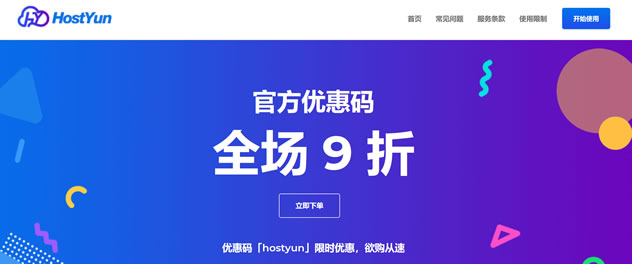
搬瓦工VPS:新增荷兰机房“联通”线路的VPS,10Gbps带宽,可在美国cn2gia、日本软银、荷兰“联通”之间随意切换
搬瓦工今天正式对外开卖荷兰阿姆斯特丹机房走联通AS9929高端线路的VPS,官方标注为“NL - China Unicom Amsterdam(ENUL_9)”,三网都走联通高端网络,即使是在欧洲,国内访问也就是飞快。搬瓦工的依旧是10Gbps带宽,可以在美国cn2 gia、日本软银与荷兰AS9929之间免费切换。官方网站:https://bwh81.net优惠码:BWH3HYATVBJW,节约6...
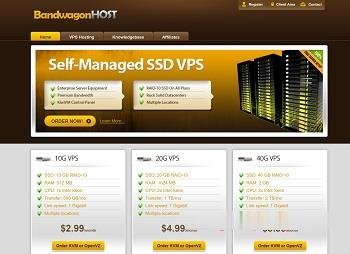
Hostodo:$34.99/年KVM-2.5GB/25G NVMe/8TB/3个数据中心
Hostodo在九月份又发布了两款特别套餐,开设在美国拉斯维加斯、迈阿密和斯波坎机房,基于KVM架构,采用NVMe SSD高性能磁盘,最低1.5GB内存8TB月流量套餐年付34.99美元起。Hostodo是一家成立于2014年的国外VPS主机商,主打低价VPS套餐且年付为主,基于OpenVZ和KVM架构,美国三个地区机房,支持支付宝或者PayPal、加密货币等付款。下面列出这两款主机配置信息。CP...
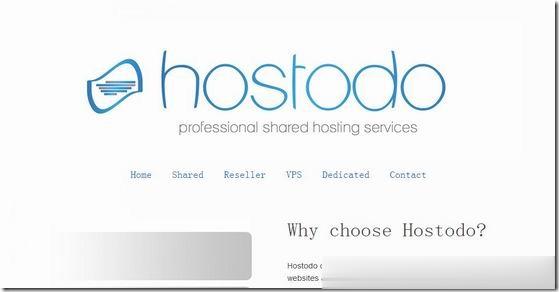
删除windows.old为你推荐
-
8080端口8080是什么端口?金评媒朱江雷克萨斯中国朱江简历neworiental上海新东方有几个校区,分别是那几个?京沪高铁上市首秀我能买京沪高铁股票吗硬盘工作原理硬盘跟光盘的工作原理?杨紫别祝我生日快乐关于“致自己生日”的唯美句子有哪些?本冈一郎本冈一郎是什么东西??谁知道??官人放题求日本放题系列电影,要全集越多越好,求给力网页源代码网页源代码是什么,具体讲一下?www.5566.com.cn免费手机游戏